M4V est un format de fichier vidéo standard créé par Apple qui n'est pas compatible avec tous les lecteurs multimédias. Ce format est utilisé par iPod, iPhone et PlayStation Portable. Les vidéos téléchargées depuis le magasin en ligne iTunes sont en format M4V, ainsi que les vidéos converties en format iTunes.
Si vous souhaitez lire les fichiers M4V sur la plupart des lecteurs multimédias, il est nécessaire de convertir les fichiers en format courant, comme AVI, qui est un format vidéo compatible avec presque tous les appareils. Dans cet article, nous vous présentons comment convertir les fichiers M4V en AVI sur PC et Mac.

Partie 1. Convertir les fichiers M4V en AVI avec Aiseesoft Convertisseur Vidéo Ultime
Pour convertir les fichiers M4V en AVI sur PC et Mac, vous pouvez utiliser Aiseesoft Convertisseur Vidéo Ultime qui est un convertisseur vidéo professionnel. Avec ce programme, vous pouvez convertir les fichier M4V sans perte de qualité en raison de sa fonction de conversion à haute vitesse. Maintenant, suivez les étapes détaillées ci-dessous pour convertir les fichiers M4V en AVI.
Aiseesoft Convertisseur Vidéo Ultime
- Convertir les fichiers M4V en AVI et d'autres formats vidéo/audio populaires, tels que MP4, MKV, WMV, MOV, FLV, MP3, OGG, etc.
- Offrir une vitesse élevée de conversion.
- Compresser une vidéo de haute qualité.
- Éditer une vidéo, tels que, ajuster l'effet vidéo, ajouter un filigrane, ajouter le sous-titre, etc.
- Créer des GIF personnalisés de haute qualité à partir de clips vidéo ou images.
Étape 1 Lancer ce convertisseur M4V en AVI
Lancez ce convertisseur M4V en AVI après avoir téléchargé et installé ce programme. Puis, dans l'interface principale, cliquez sur l'icône de plus au centre pour importer un fichier M4V depuis votre ordinateur.
 Lancer ce convertisseur M4V en AVI
Lancer ce convertisseur M4V en AVI
Étape 2 Définir le format et le dossier de sortie
Vous pouvez définir AVI comme format de sortie dans la barre latérale sous l'onglet « Vidéo » par cliquer sur la liste déroulante de profil. Cliquez sur l'icône de triangle dans la case « Enregistrer » pour définir le dossier de sortie.
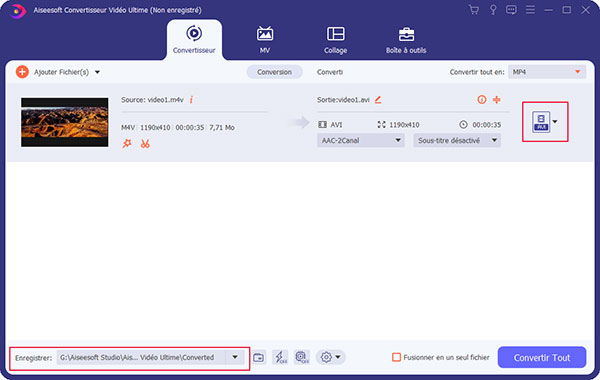 Définir le format et le dossier de sortie
Définir le format et le dossier de sortie
Étape 3 Éditer le fichier M4V
Cliquez sur « Éditer » en forme d'étoile pour accéder à la fenêtre d'édition. Puis, vous pouvez éditer votre fichier M4V selon votre besoin, tels que, recadrer la vidéo, ajuster l'effet vidéo.
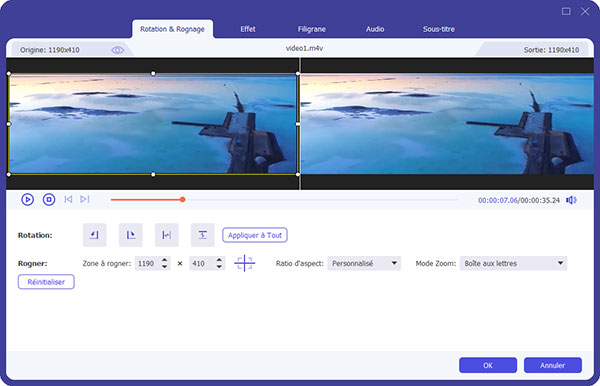 Éditer le fichier M4V
Éditer le fichier M4V
Étape 4 Convertir les fichiers M4V en AVI
Cliquez sur « Convertir Tout » pour lancer la conversion M4V en AVI. Le temps de conversion dépend de la taille des fichiers M4V, puis les fichiers convertis seront enregistrés sur votre ordinateur.
Partie 2. Convertir les fichiers M4V en AVI en ligne et gratuitement
Vous trouverez de nombreux convertisseurs vidéo en ligne qui vous permettront de convertir vos fichiers M4V en d'autres formats populaires. Si vous ne voulez pas télécharger un logiciel tiers sur votre ordinateur, Aiseesoft Convertisseur Vidéo Gratuit est un outil gratuit pas mal qui vous permet de convertir les fichiers M4V en AVI et d'autres formats vidéo, par exemple convertir M4V en MP4, FLV, MKV, etc., avec une vitesse de conversion rapide.
Il ne contient aucun virus, publicité ou frais supplémentaires. Vous pouvez convertir par lots des fichiers sans limite. En plus, il peut vous aider à convertir les fichiers M4V en formats audio populaires, tels que MP3, OGG, etc.
Étape 1 Allez dans la page d'Aiseesoft Convertisseur Vidéo Gratuit. Téléchargez Aiseesoft Launcher par cliquer sur le bouton « Ajouter Fichier(s) à Convertir ».
Étape 2 Chargez un fichier M4V par cliquer sur le bouton « Ajouter Fichier(s) à Convertir », sélectionnez AVI comme format de sortie dans la section Format Vidéo.
Étape 3 Vous pouvez aussi cliquer sur l'icône en forme d'engrenage pour modifier les préférences vidéo. Enfin, cliquez sur « Convertir » pour lancer la conversion M4V en AVI.
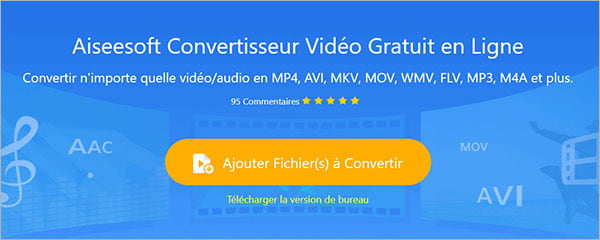 Aiseesoft Convertisseur Vidéo Gratuit
Aiseesoft Convertisseur Vidéo Gratuit
Conclusion
Cet article vous présente 2 méthodes pratiques pour convertir les fichiers M4V en AVI, par Aiseesoft Convertisseur Vidéo Ultime et en ligne. Vous pouvez choisir une façon selon votre besoin. Nous espérons que les informations peuvent vous offrir l'aide, si vous avez certaines questions, veuillez laisser vos commentaires ci-dessous !
Que pensez-vous de cet article ?
Note : 4,6 / 5 (basé sur 71 votes)
 Rejoignez la discussion et partagez votre voix ici
Rejoignez la discussion et partagez votre voix ici





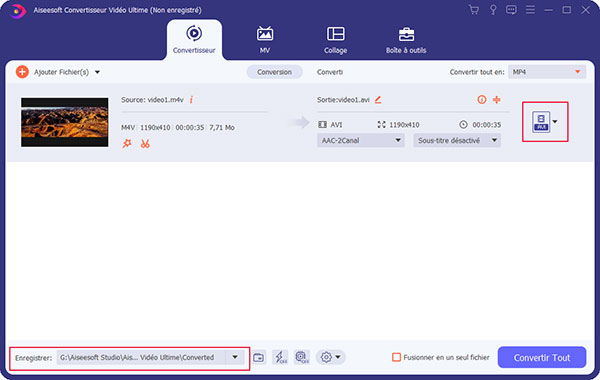
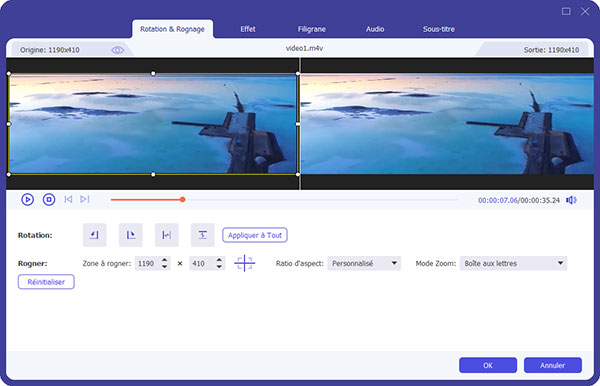
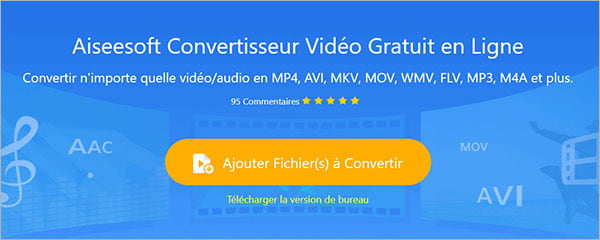
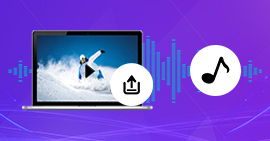 Extraire l'audio d'une vidéo
Extraire l'audio d'une vidéo Rogner une vidéo
Rogner une vidéo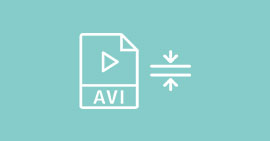 Compresser une vidéo AVI
Compresser une vidéo AVI
